Сброс к заводским настройкам Heads 2.0¶
Причины сброса к заводским настройкам¶
Ваш Nitrokey заблокирован (например, из-за нескольких неправильных вводов PIN-кода)
Вы потеряли свой Nitrokey (в этом случае вам сначала нужно получить новый)
Вы сами установили операционную систему (например, после замены жесткого диска).
Ваша операционная система не запускается
Предупреждение
При сбросе устройства все данные на Nitrokey будут потеряны. Поэтому перед выполнением сброса создайте резервную копию данных.
Процедура¶
Подключите Nitrokey к NitroPad.
Включите NitroPad.
Выберите «Опции».
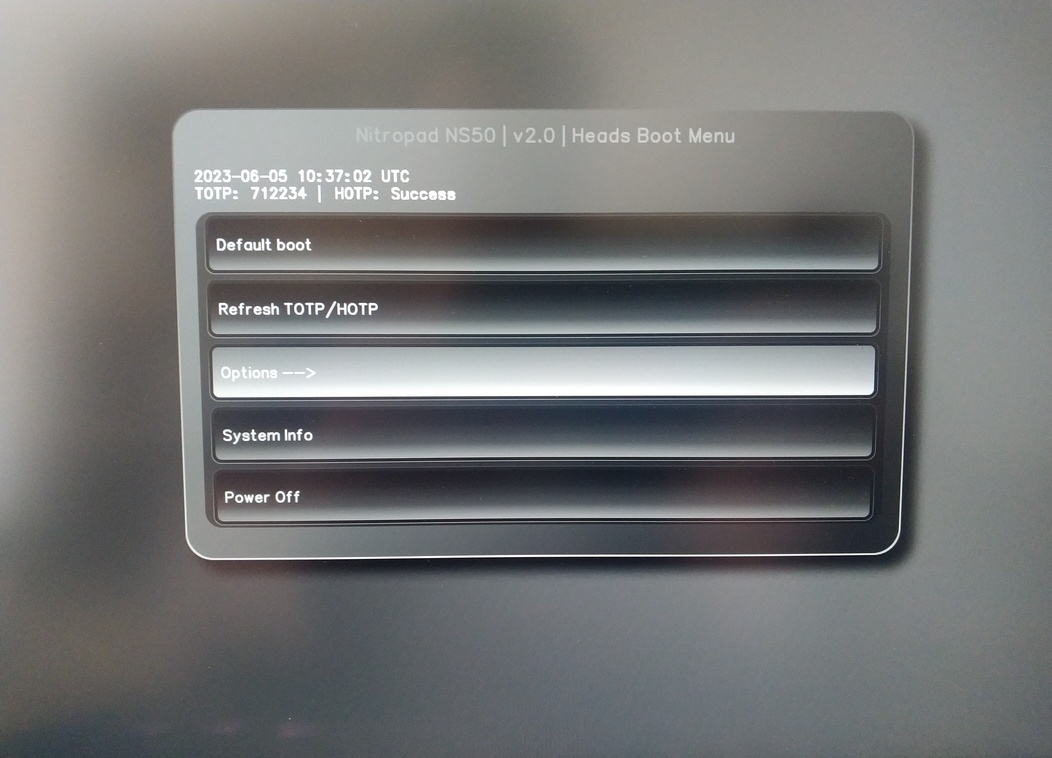
Выберите «OEM-Factory Reset /Re-Ownership».
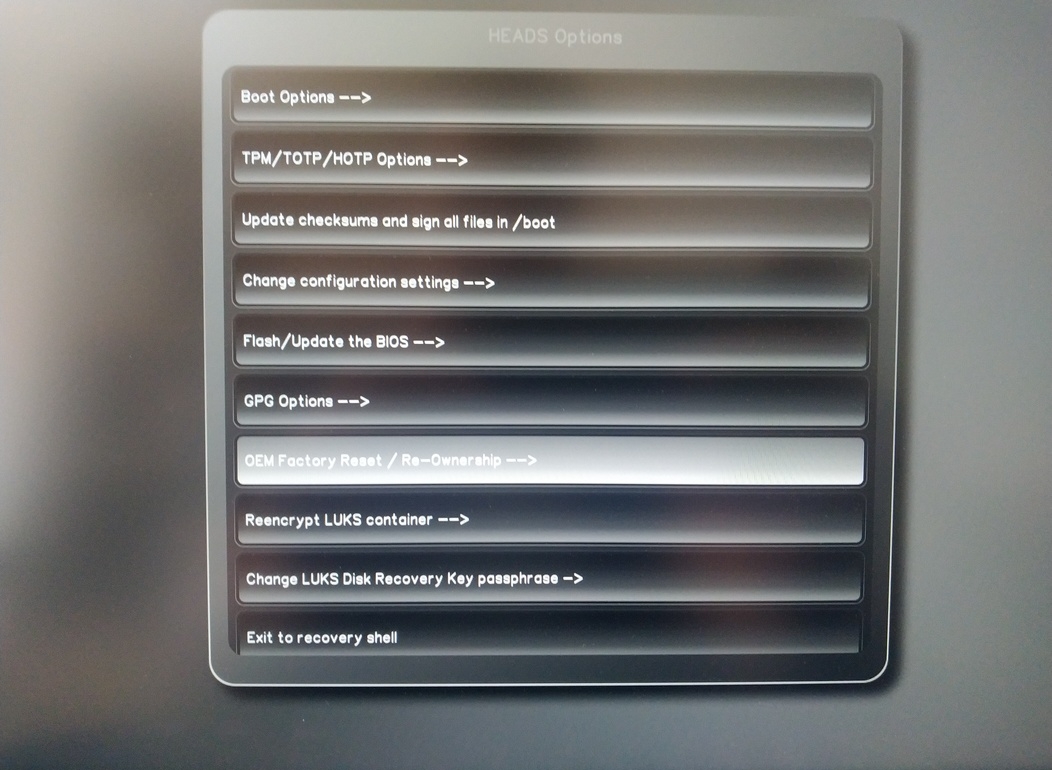
Подтвердите сброс нажатием кнопки «Продолжить».
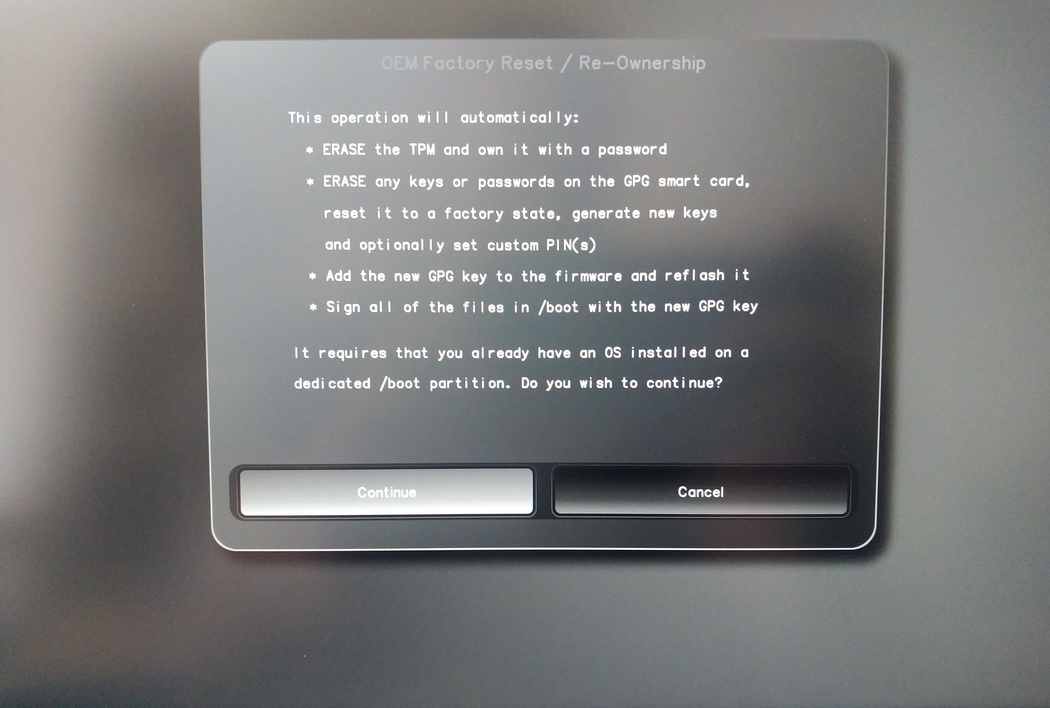
Целостность вашей установки будет проверена, в зависимости от причин, побудивших вас выполнить сброс, это может привести к неудаче и в дальнейшем все будет в порядке.
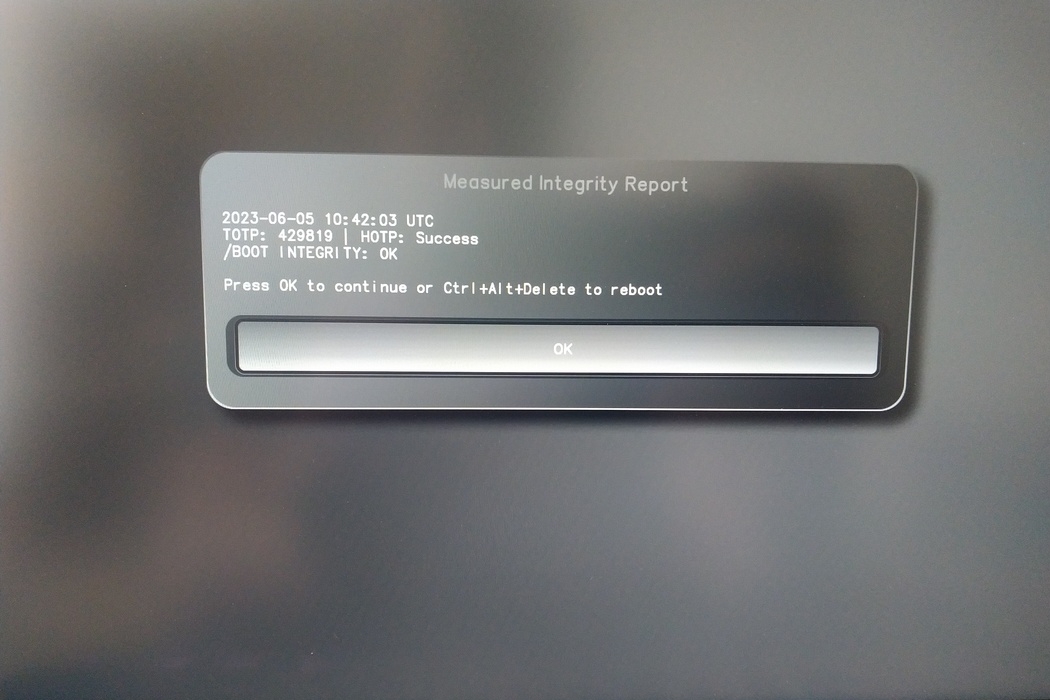
На все следующие вопросы можно ответить с помощью Default. Просто нажмите Enter, если вы хотите только сбросить устройство.
Would you like to change the current LUKS Disk Recovery Key passphrase? (Highly recommended if you didn't install the Operating System yourself, so that past provisioned passphrase would not permit to access content. Note that without re-encrypting disk, a backuped header could be restored to access encrypted content with old passphrase) [y/N]: N Would you like to re-encrypt LUKS encrypted container and generate new Disk Recovery key? (Highly recommended if you didn't install the operating system yourself: this would prevent any LUKS backuped header to be restored to access encrypted data) [y/N]: N The following security components will be provisioned with defaults or chosen PINs/passwords: TPM Ownership password GPG Admin PIN GPG User PIN Would you like to set a single custom password that will be provisioned to previously stated security components? [y/N]: N Would you like to set distinct PINs/passwords to be provisioned to previously stated security components? [y/N]: N Would you like to set custom user Information for the GnPG key?[y/N]: N Would you like to set custom user information for the GnuPG key? [y/N]: N Checking for USB Security Dongle... Detecting and setting boot device... Boot device set to /dev/nvme0n1p2 Resetting TPM... Resetting GPG Key... (this will take around 3 minuts...) Changing default GPG Admin PIN Changing default GPG User PIN Reading current firmware (this will take a minute or two) Adding generated key to current firmware and re-flashing... Signing boot files and generating checksums
Он покажет стандартные GPG PINS и пароль TPM.
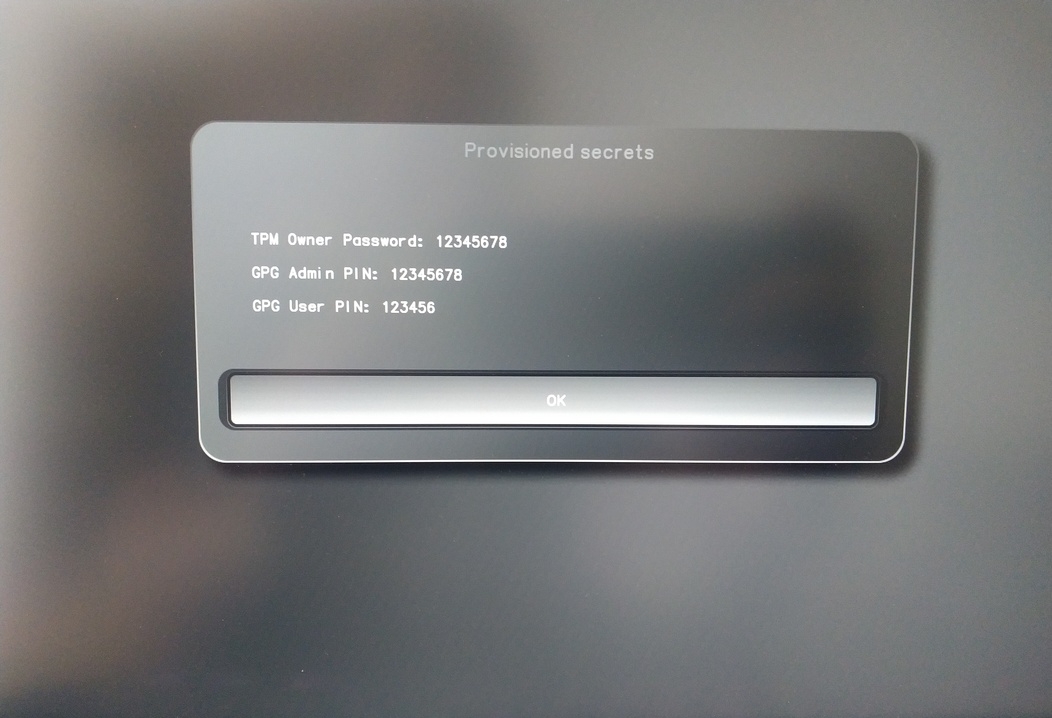
Confirm the subsequent restart.
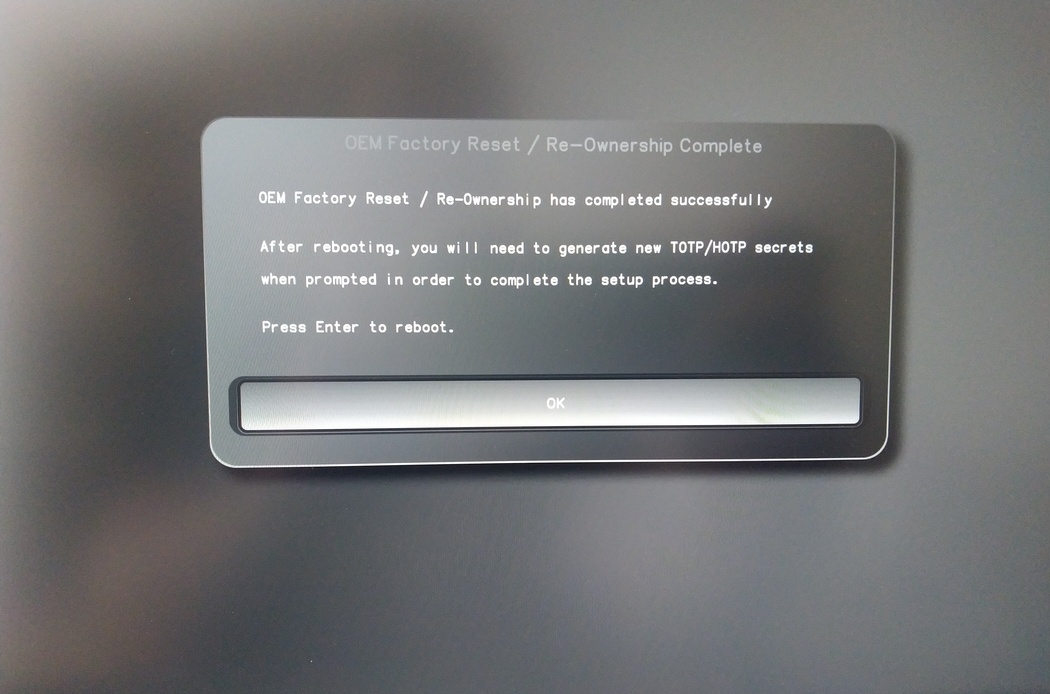
После перезапуска необходимо создать секрет OTP. Подтвердите процесс нажатием Enter.
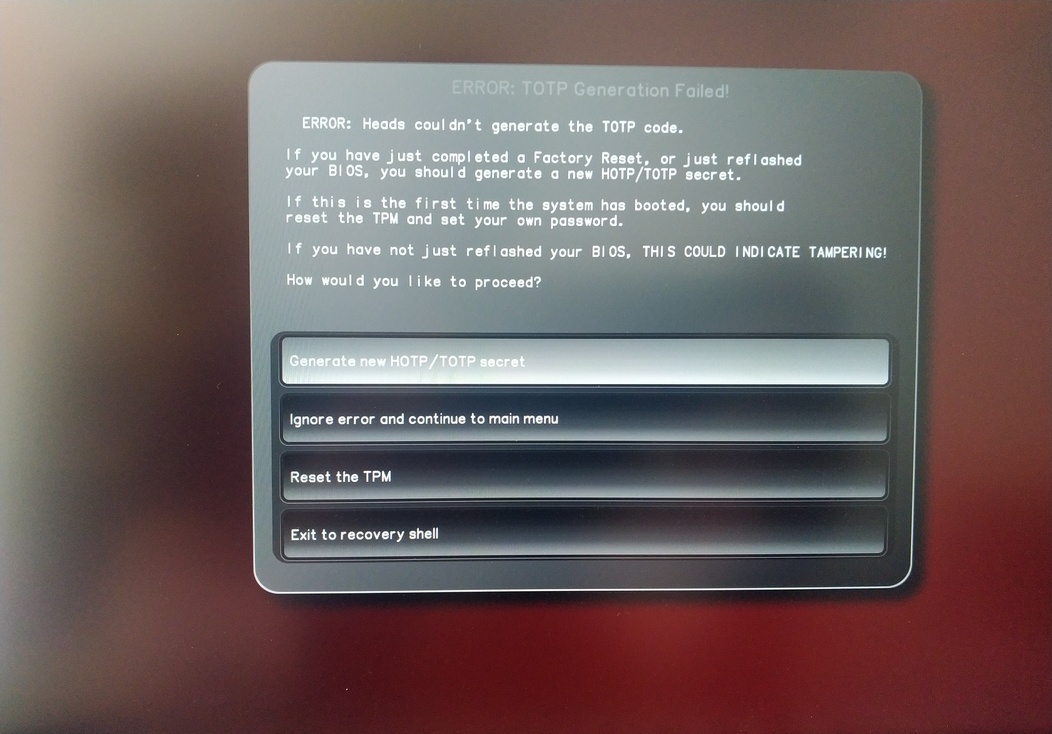
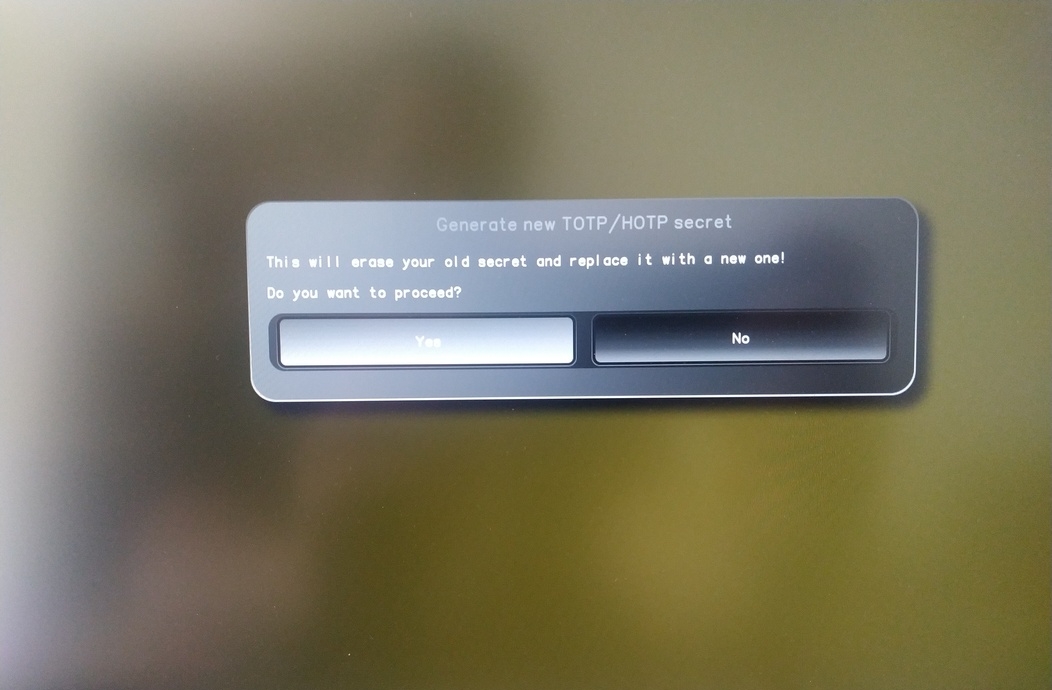
Введите пароль TPM (по умолчанию: 12345678).
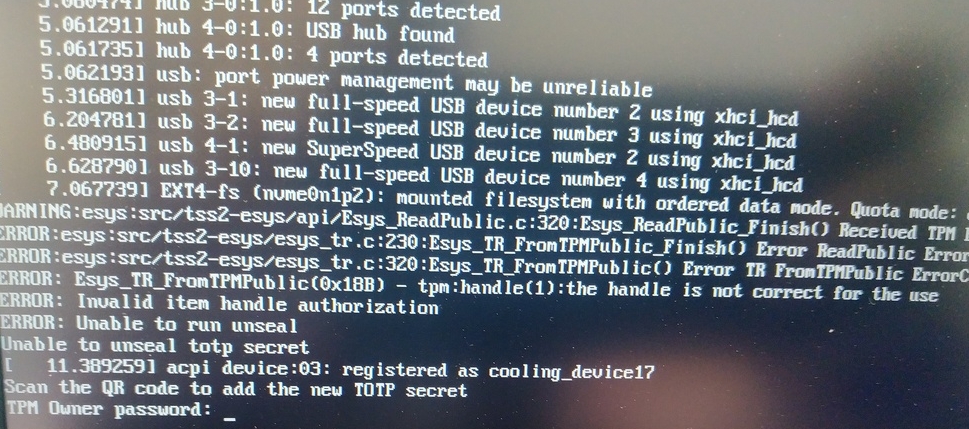
Отсканируйте QR COde с помощью телефона для входа в TOTP Seceret (необязательно) и нажмите Enter
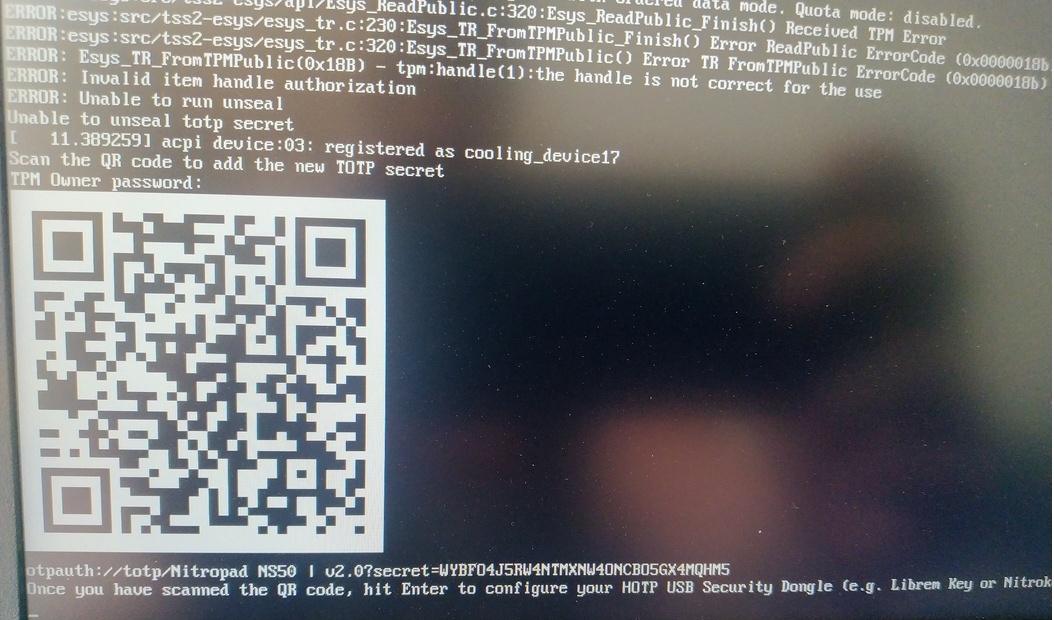
Когда появится запрос, введите PIN-код администратора вашего Nitrokey (по умолчанию: 12345678) и нажмите Enter.
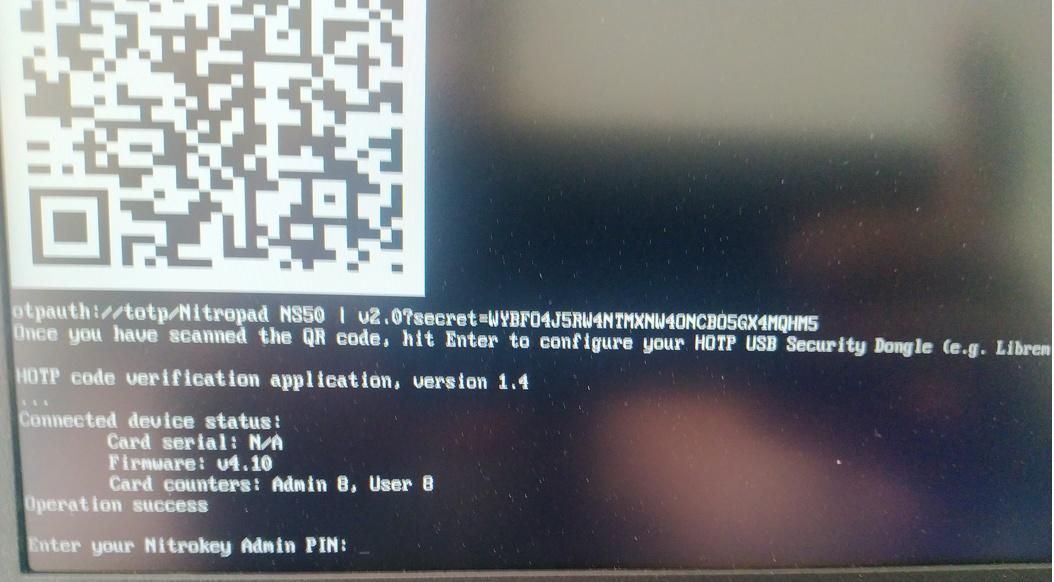
После этого вы попадете в меню «Пуск».
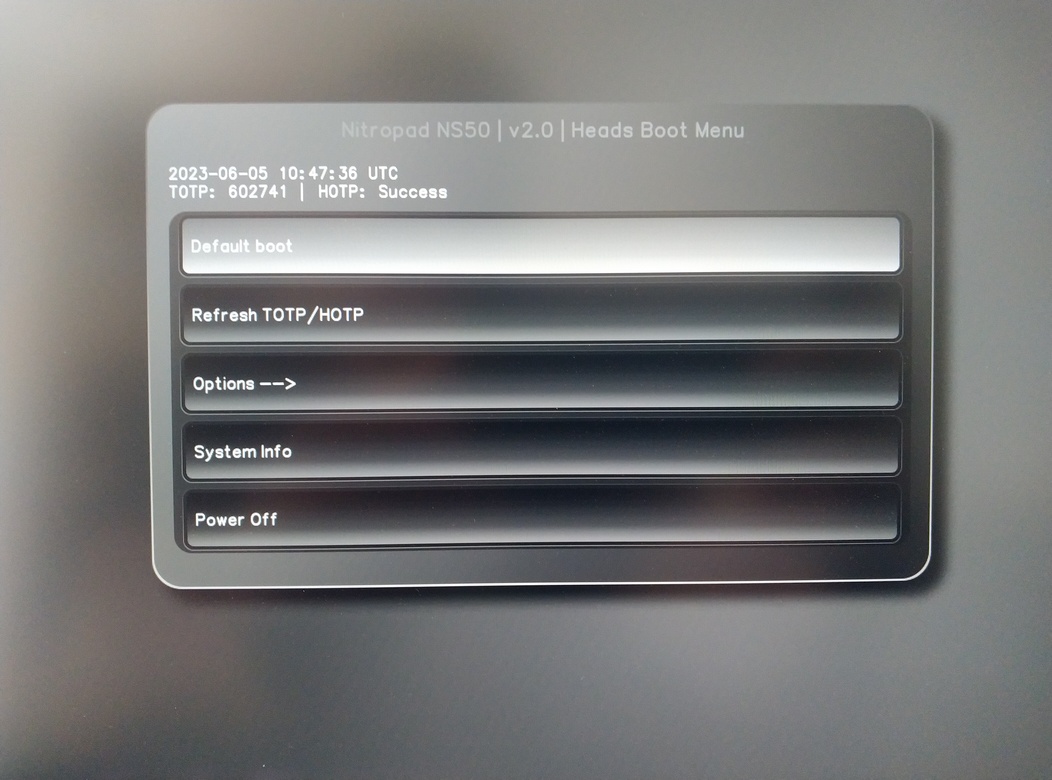
Нажмите Enter, чтобы запустить «Загрузка по умолчанию».
Примечание
Если вы видите сообщение, что по умолчанию еще не существует, выполните процедуру, описанную в разделе «Устранение неполадок: Меню загрузки по умолчанию».